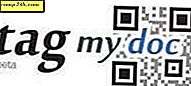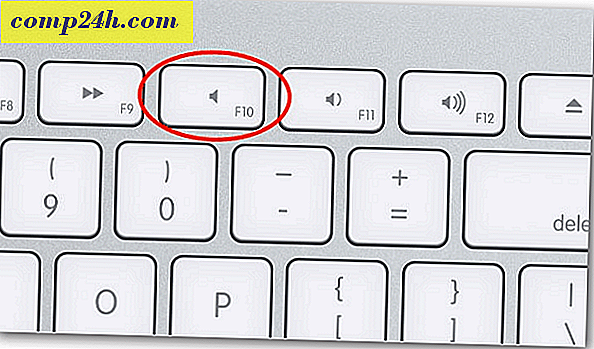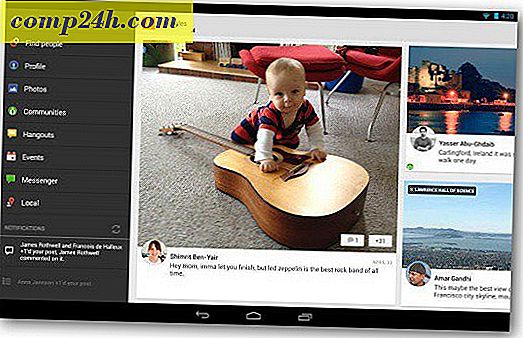Fájlok megosztása Bluetooth alatt a Windows 10 rendszerben
A Bluetooth egy népszerű vezeték nélküli technológia, amely lehetővé teszi az eszközök csatlakoztatását és zenehallgatáshoz, fájlok megosztásához és egyéb eszközökhöz. A Bluetooth rövid hatótávolságú rádiójeleket használ az olyan eszközökhöz való kommunikációhoz, mint az okostelefon, a tablet, az egér, a billentyűzet, a fejhallgató stb. Ebben a cikkben megmutatjuk, hogyan engedélyezheti és beállíthatja a Bluetooth-ot a Windows 10 rendszerben, így fájlokat oszthat meg a mobileszközök és a számítógép között.
Megmagyaráztuk, hogyan oszthatjuk meg a fájlokat a Bluetooth segítségével a Windows Phone 8.1 rendszerben, de itt megnézzük a fájlok Windows 10 operációs rendszeren történő megosztását és néhány hibaelhárítási lépést is.
Bluetooth engedélyezése és használata a Windows 10 rendszerben
Először is, számítógépének nyilvánvalóan Bluetooth-nak kell lennie. Ha nem, az alternatívája egy harmadik fél USB Bluetooth Dongle telepítése. A számítógép Bluetooth telepítéséhez nyomja meg a Windows billentyűt + X, majd kattintson az Eszközkezelő parancsra . A Bluetooth-ban szerepelnie kell az eszközfa listájában. Miután megerősítette a Bluetooth telepítését, megkezdheti az eszközök csatlakoztatását.

Az első példában megoszthatok fájlokat az okostelefonomról. A Bluetooth használata sokkal egyszerűbb, mint a kábelek kezelése a telefon és a számítógép összekapcsolásához. Néhány telefonon a Bluetooth lehet egy tényleges elemcsatorna. Hacsak nem kell mindenkor használni, javasoljuk, hogy a mobileszközön csak akkor hagyja kikapcsolva, ha szüksége van rá.
Ha képeket vagy fájlokat szeretne átmásolni a számítógépre, az első dolog, amit meg kell tennie, hogy párosítsa a telefont a számítógéppel.
Ehhez engedélyezze a Bluetooth funkciót az okostelefonon. A készülék bekapcsolása az eszközök között változik. Itt használok egy Nokia Lumia Windows Phone 8.1 operációs rendszert. A Bluetooth jellemzően a készülék beállításai.

A Windows 10 eszköz PC-jén válassza a Beállítások> Eszközök> Bluetooth lehetőséget. Amikor a készülék megjelenik a Bluetooth ablakban, kattintson rá, majd kattintson a Pair gombra.

UPDATE: Vegye figyelembe, hogy ha Windows 10 Creators frissítést vagy újabb verziót használ, előfordulhat, hogy a lépések kicsit másképp változnak. Ehelyett egy Bluetooth- eszköz vagy más eszköz hozzáadása gombra kattint, amely megnyitja a varázslót.


Miután kiválasztotta a készüléket a párhoz, jelszót jelenít meg. Kattintson a yes (Igen) gombra annak megerősítéséhez, hogy a kód a telefonon és a számítógépen egyezik-e.

Várjon néhány másodpercet mindkét eszköz párosításakor.

Fájlok megosztása Bluetooth-on keresztül
Most, hogy Bluetooth-beállításokkal rendelkezik, a következő feladat fájlok megosztása. Próbáljuk meg megosztani a fájlokat telefonunkról. Felhívjuk figyelmét, hogy az eljárások az operációs rendszertől függően változnak. Válassza ki a megosztani kívánt fájlokat, majd kattintson a Megosztás hub ikonra, majd kattintson a Bluetooth lehetőségre.


Válassza ki azt a párosított eszközt, amelyhez a fájlokat meg szeretné osztani, és várja meg a fájlok küldését.

Ha fájlokat szeretne küldeni a Windows 10-ből, a Bluetooth ablakban kattintson a Fájlok küldése vagy fogadása Bluetooth-on keresztül . Kattintson a Fájlok küldése lehetőségre, válassza ki a Bluetooth-kompatibilis eszközt, majd kattintson a Tovább gombra.

Tallózzon a megosztani kívánt fájlokra, és válasszon az Elfogadás lehetőséget a telefonon.

Bluetooth hibaelhárítása
Ha párosítási eszközöket tapasztal, akkor nyomja meg a Windows billentyűt + Q, írja be: eszközök és nyomtatók, majd nyomja meg az Enter billentyűt .
Kattintson az Eszköz hozzáadása lehetőségre, válassza ki a Bluetooth-kompatibilis eszközt, majd kattintson a Tovább gombra. Ha az eszköz párosítva van, az megjelenik az Eszközök és nyomtatók ablakban.

A telefon firmware-je vagy számítógépeinek chipset-illesztőprogramjainak frissítése megoldhatja azokat a problémákat, amelyeknél a Bluetooth nem működik, vagy nem párosítja az eszközöket.
Következtetés
És mindennek van rajta! A fájlok Bluetoothon keresztüli továbbítása könnyebb, mint egy kábel csatlakoztatása és nagyobb sávszélesség-barátság, mint a fájlok e-mail küldése magának. Ez is nagyszerű módja annak, hogy fájlokat küldjenek a közeli személyeknek az internet vagy a helyi hálózat használata nélkül. A legjobb az összes, gyakorlatilag minden mobil eszköz Bluetooth, ami lehetővé teszi a fájlok megosztását az egész platformon szellő.
További tudnivalók a Bluetooth használatáról: tekintse meg az alábbi linkeket
- Bluetooth eszköz párosítása Windows 7 operációs rendszerrel
- Csatlakoztassa iPhone készülékét a Windows 7-hez Bluetooth-on keresztül
- A hivatalos út a Bluetooth billentyűzet párosításához az Apple TV-vel